网页提示是否停止脚本怎么办
来源:www.laobaicai.net 发布时间:2016-07-05 08:50
再好用的系统总有出问题的时候。近来就有win7用户在上网的时候,突然弹出“是否停止运行此脚本”的提示,点击确认后浏览器就变得很慢,甚至整台计算机停止响应,碰到这种情况该怎么办呢?下面就教大家网页提示IE是否停止运行此脚本的解决方法。
1、点击开始菜单,选择运行,输入“regedit”,点击确定,如图:
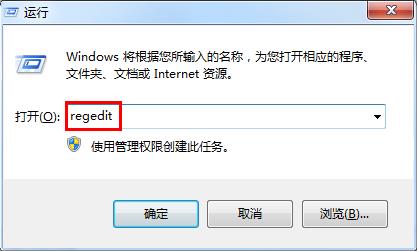
2、依次打开“HKEY_CURRENT_USER\Software\Microsoft”,右键点击“Internet Explorer”,选择“新建-项”,重命名为“Styles”,如图:
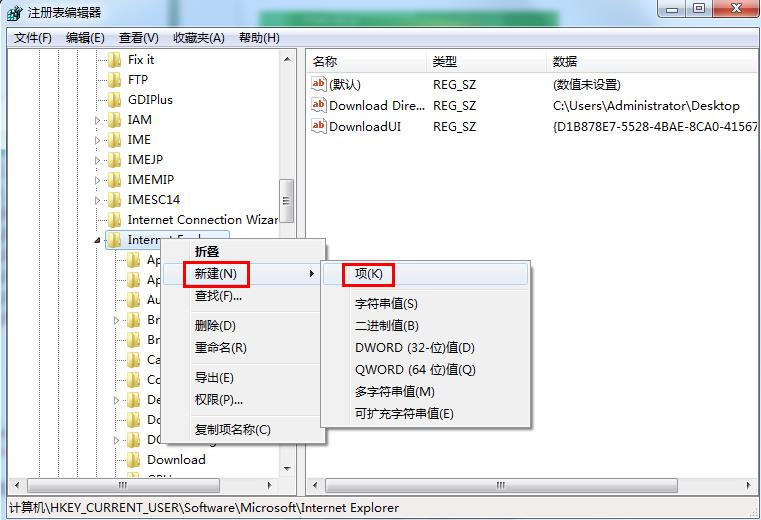
3、然后在Styles中新建DWORD(32-位)值,重命名为“MaxScriptStatements”,如图:
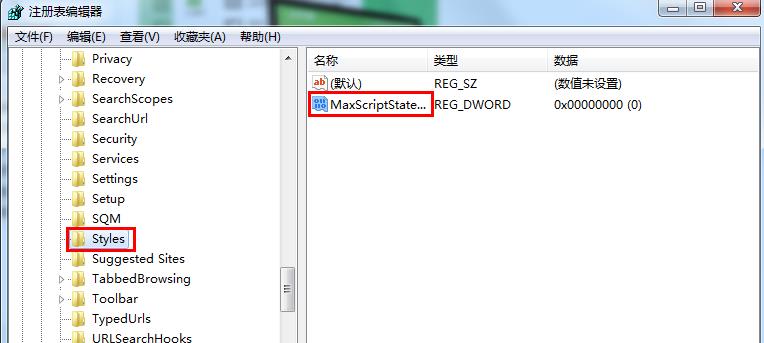
4、双击打开MaxScriptStatements,把数值数据的值修改为“FFFFFFFF”,保存后退出注册表即可。
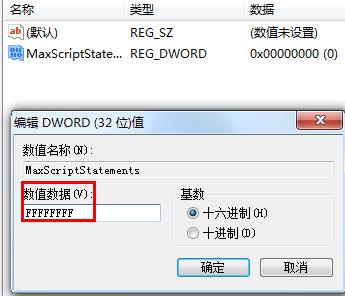
以上就是关于网页提示IE是否停止运行此脚本的解决方法,用户遇到类似的问题时都可以使用这个方法进行处理。
推荐阅读
"win10系统亮度调节无效解决方法介绍"
- win10系统没有亮度调节解决方法介绍 2022-08-07
- win10系统关闭windows安全警报操作方法介绍 2022-08-06
- win10系统无法取消屏保解决方法介绍 2022-08-05
- win10系统创建家庭组操作方法介绍 2022-08-03
win10系统音频服务未响应解决方法介绍
- win10系统卸载语言包操作方法介绍 2022-08-01
- win10怎么还原系统 2022-07-31
- win10系统蓝屏代码0x00000001解决方法介绍 2022-07-31
- win10系统安装蓝牙驱动操作方法介绍 2022-07-29
老白菜下载
更多-
 老白菜怎样一键制作u盘启动盘
老白菜怎样一键制作u盘启动盘软件大小:358 MB
-
 老白菜超级u盘启动制作工具UEFI版7.3下载
老白菜超级u盘启动制作工具UEFI版7.3下载软件大小:490 MB
-
 老白菜一键u盘装ghost XP系统详细图文教程
老白菜一键u盘装ghost XP系统详细图文教程软件大小:358 MB
-
 老白菜装机工具在线安装工具下载
老白菜装机工具在线安装工具下载软件大小:3.03 MB










